Revue IDrive : ce service de sauvegarde est-il bon en 2023 ?

IDrive
: Bon équilibre entre facilité d’utilisation et fonctionnalités
Résumé
Pour garder vos précieuses données hors de portée, vous devez conserver au moins une sauvegarde dans un emplacement différent. Les services de sauvegarde en ligne sont le moyen le plus simple d’y parvenir, et IDrive est la meilleure option pour la plupart des personnes qui ont besoin de sauvegarder plusieurs Mac, PC et appareils mobiles. Je le recommande. Le service est automatique et continu, ainsi vos sauvegardes ne seront pas oubliées.
Mais ce n’est pas la meilleure solution pour tout le monde. Si vous n’avez qu’un seul ordinateur à sauvegarder, Backblaze sera moins cher et plus facile à utiliser, et si la sécurité est votre priorité absolue, vous serez mieux servi par SpiderOak.
Ce que j’aime: Plans peu coûteux. Sauvegarde de plusieurs ordinateurs. Sauvegarde des appareils mobiles. Synchronisation de type Dropbox.
Ce que je n’aime pas: Frais de dépassement élevés.
A quoi sert IDrive ?
IDrive est un service de sauvegarde en nuage qui vous permet de sauvegarder tous vos ordinateurs et appareils, et les forfaits offrent 10 Go, 5 To et 10 To de stockage.
Est-ce qu’iDrive est sécurisé ?
Oui, il est sûr à utiliser. J’ai exécuté et installé iDrive sur mon iMac. Une analyse à l’aide de Bitdefender n’a trouvé aucun virus ou code malveillant.
Parce que vos données sont fortement cryptées, elles sont également à l’abri des regards indiscrets. Vous ne voulez pas que quiconque y ait accès lorsqu’il est téléchargé ou stocké sur les serveurs d’IDrive.
Si vous souhaitez encore plus de sécurité, vous pouvez créer ce qu’IDrive appelle une ‘clé de cryptage privée’ afin que même le personnel d’IDrive n’ait aucun moyen d’accéder à vos données. Techniquement, ce n’est pas vraiment une clé privée. IDrive utilise en fait une phrase de passe au lieu d’une clé de cryptage, qui n’est pas aussi sécurisée.
IDrive propose désormais une authentification en deux étapes comme sécurité supplémentaire lors de la connexion à votre compte. Et ils prennent des mesures prudentes pour s’assurer que vos données sont à l’abri de tout problème une fois qu’elles se trouvent sur leurs serveurs. Ils utilisent plusieurs centres de données aux États-Unis qui sont construits pour résister aux catastrophes naturelles et se protéger contre les intrus. Et leurs périphériques de stockage de données ont plusieurs niveaux de redondance pour protéger vos fichiers.
IDrive est-il gratuit ?
Oui et non. IDrive propose une version de base gratuite, avec une limitation de 10 Go. Si vos fichiers dépassent ce montant, vous devrez payer pour les versions premium, qui commencent par IDrive Mini (3.71 $ la première année pour 100 Go), IDrive Personal (59.62 $ la première année pour 5 To), etc.
Comment désinstaller IDrive ?
Pour désinstaller IDrive sur Windows, Aller à Démarrer > Programmes > iDrive pour Windows > Désinstaller IDrive. Sur un Mac, c’est plus délicat : ouvrez le dossier Applications dans le Finder, faites un clic droit sur IDrive et sélectionnez « Afficher le contenu du paquet ». Sous Contenu/MacOS, vous trouverez l’icône iDriveUninstaller.
Pour supprimer définitivement votre compte et supprimer vos données des serveurs d’IDrive, connectez-vous au site Web et accédez à idrive.com/idrive/home/account. Au bas de la page, vous trouverez un lien pour annuler votre compte.
Table des matières
Pourquoi me faire confiance pour cette revue IDrive ?
Je m’appelle Adrian Try et je sauvegarde des ordinateurs depuis les années 80. Mon premier emploi était dans le centre de données d’une des principales banques australiennes. La façon dont nous faisions la sauvegarde hors site à l’époque consistait à remplir quatre grandes valises de bandes, à les transporter sur la route jusqu’à la succursale suivante et à les enfermer dans le coffre-fort. Les choses ont fait du chemin !
Je n’ai pas toujours fait preuve de diligence pour conserver mes propres sauvegardes hors site, et j’ai appris ma leçon à la dure — deux fois ! Au début des années 90, mon ordinateur a été volé chez nous. Depuis que j’ai laissé ma sauvegarde (une pile de disquettes) juste à côté de l’ordinateur sur mon bureau, le voleur les a prises aussi. J’ai tout perdu.
Puis, il y a une dizaine d’années, mon fils a repris mon lecteur de sauvegarde pensant que ce n’était qu’une pièce de rechange, il l’a formaté et l’a rempli avec ses propres données. Pour certains de mes anciens fichiers, c’était la seule sauvegarde que j’avais, et je les ai perdus.
Alors apprenez de mes erreurs. Sauvegardez régulièrement votre ordinateur et conservez une copie dans un endroit différent où il est à l’abri des catastrophes naturelles… et de vos enfants et collègues de travail.
Revue IDrive : Qu’y a-t-il pour vous ?
IDrive est tout au sujet de la sauvegarde en ligne, et j’énumérerai ses fonctionnalités dans les sections suivantes. Dans chaque sous-section, j’explorerai ce que l’application propose, puis je partagerai mon point de vue personnel.
1. Configuration personnalisable
L’installation d’IDrive et la configuration initiale ne sont pas difficiles et offrent plus de choix que les autres applications de sauvegarde en ligne—Backblaze en particulier. Ce n’est pas nécessairement une mauvaise chose, surtout si vous êtes pointilleux avec la configuration de vos applications.
Une fois le programme installé et que vous vous êtes connecté (après avoir créé un compte si vous êtes nouveau), vous verrez une liste des fichiers et des dossiers qui seront sauvegardés. Initialement, cette liste est vide.
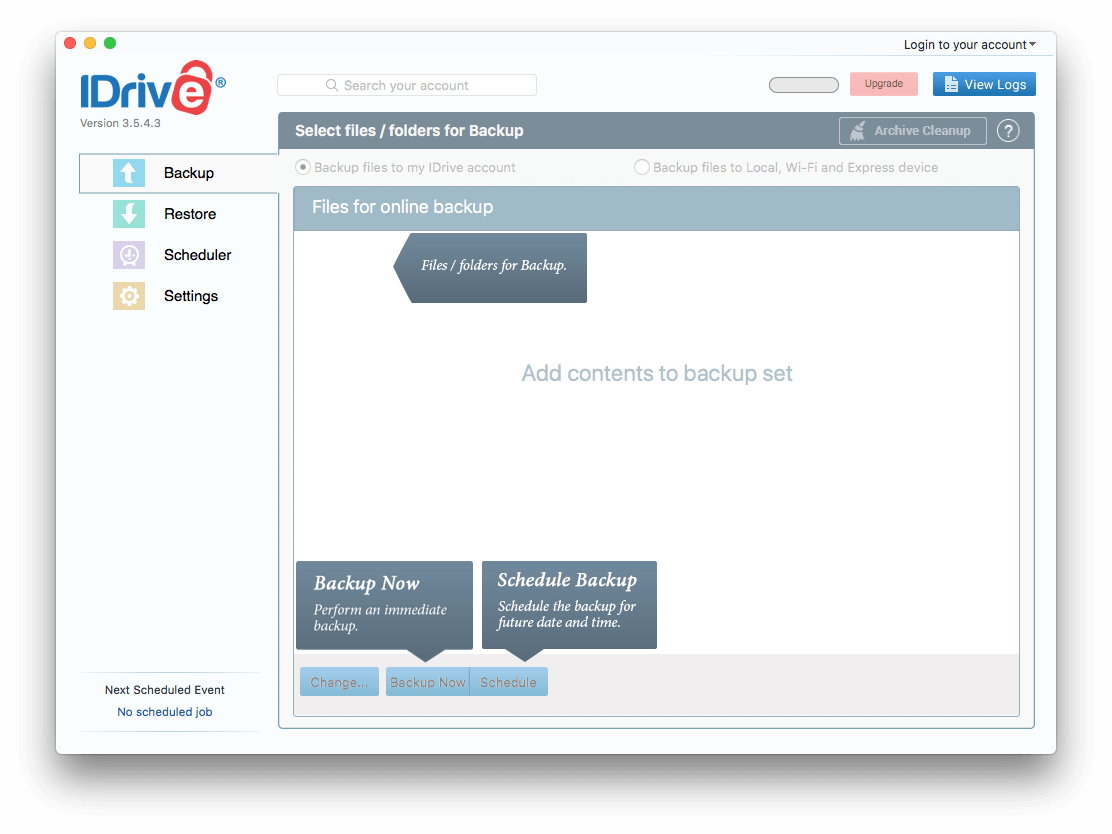
Mais il ne reste pas vide. L’application le remplit automatiquement avec un ensemble de dossiers par défaut et commence à les télécharger peu de temps après. Soyez prudent ici!
Il y a une limite à la quantité que vous pouvez stocker. Bien qu’un plan de 5 To devrait suffire à la plupart des gens, certains ont découvert que les fichiers sélectionnés automatiquement dépassaient la limite. Souvent, ils ne s’en aperçoivent que lorsqu’ils reçoivent une facture beaucoup plus importante que prévu. Ne faites pas partie de ces personnes !
IDrive doit faire mieux ici. Il n’est pas juste de sélectionner automatiquement plus de données que le forfait de l’utilisateur ne le permet, de les télécharger automatiquement sans avertissement, puis de facturer un supplément. Et ces frais supplémentaires semblent excessifs. Dans mon cas, je n’ai souscrit qu’à un compte Basic gratuit, j’ai donc été particulièrement prudent.
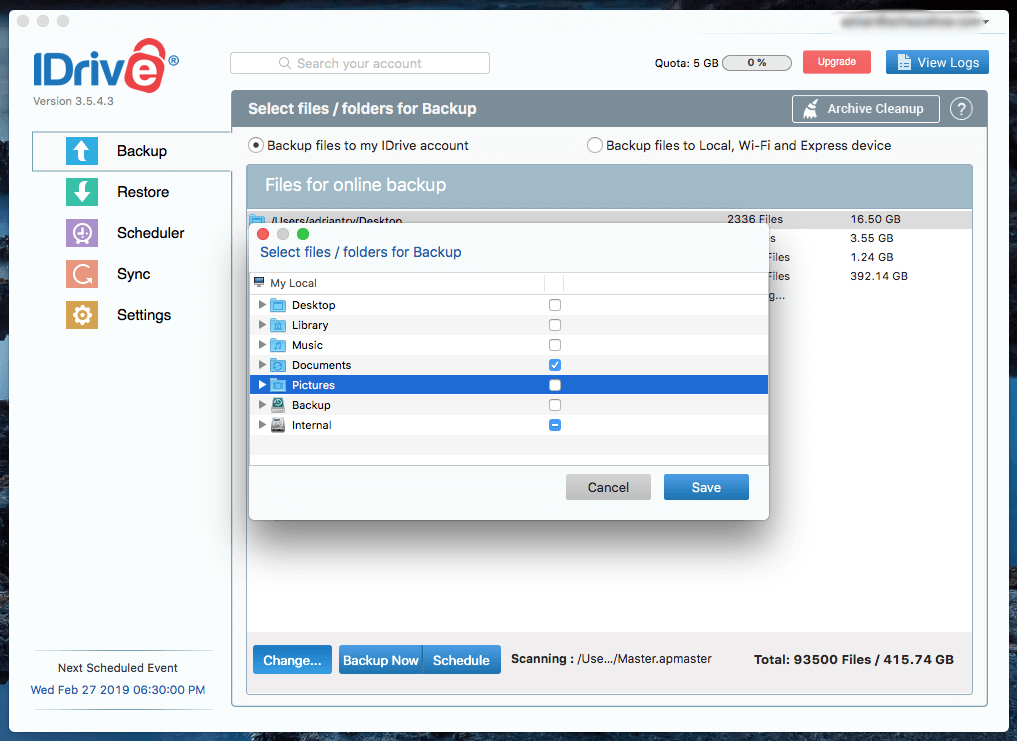
J’ai décidé de sauvegarder uniquement mon dossier Documents, et sa taille était inférieure à 5 Go. La sauvegarde initiale devait démarrer dans 12 minutes. Ne voulant pas attendre, j’ai cliqué sur Backup Now .

La sauvegarde initiale est lente. Selon votre débit Internet, cela peut prendre des jours ou des semaines. Dans les mauvais cas, cela peut même prendre des mois ou des années. Donc, si vous avez une énorme quantité de données ou une connexion particulièrement lente, vous souhaiterez peut-être ‘amorcer’ votre sauvegarde. Pour ce faire, vous sauvegardez sur un disque externe et l’envoyez par courrier. Ce service de sauvegarde IDrive Express est gratuit une fois par an. Vous pourriez vous épargner des mois de téléchargements !
Ma sauvegarde était assez petite, elle s’est donc terminée plus tard dans l’après-midi. Un certain nombre de paramètres sont disponibles. Vous voudrez peut-être les vérifier et les modifier pour terminer votre configuration initiale.
Mon avis personnel : L’installation est un processus plus compliqué que certains autres programmes de sauvegarde en ligne, et il existe de nombreuses options que vous pouvez modifier pour le faire fonctionner comme vous le souhaitez. Cependant, les fichiers qui seront sauvegardés sont automatiquement sélectionnés même s’ils utilisent plus d’espace que votre plan ne le permet. Assurez-vous de vérifier cela afin de ne pas être facturé pour les dépassements.
2. Sauvegardez vos ordinateurs sur le cloud
De nombreux plans de sauvegarde échouent à cause d’une erreur humaine. Nous avons de bonnes intentions, nous nous occupons et oublions tout simplement. Heureusement, IDrive vous permet de programmer vos sauvegardes afin qu’elles se produisent automatiquement.
Par défaut, ils sont configurés pour 6h30 tous les jours, alors assurez-vous que votre ordinateur est allumé à ce moment-là ou reprogrammez la sauvegarde à une heure où elle sera allumée. Vous pouvez configurer IDrive pour éteindre votre ordinateur une fois la sauvegarde terminée.
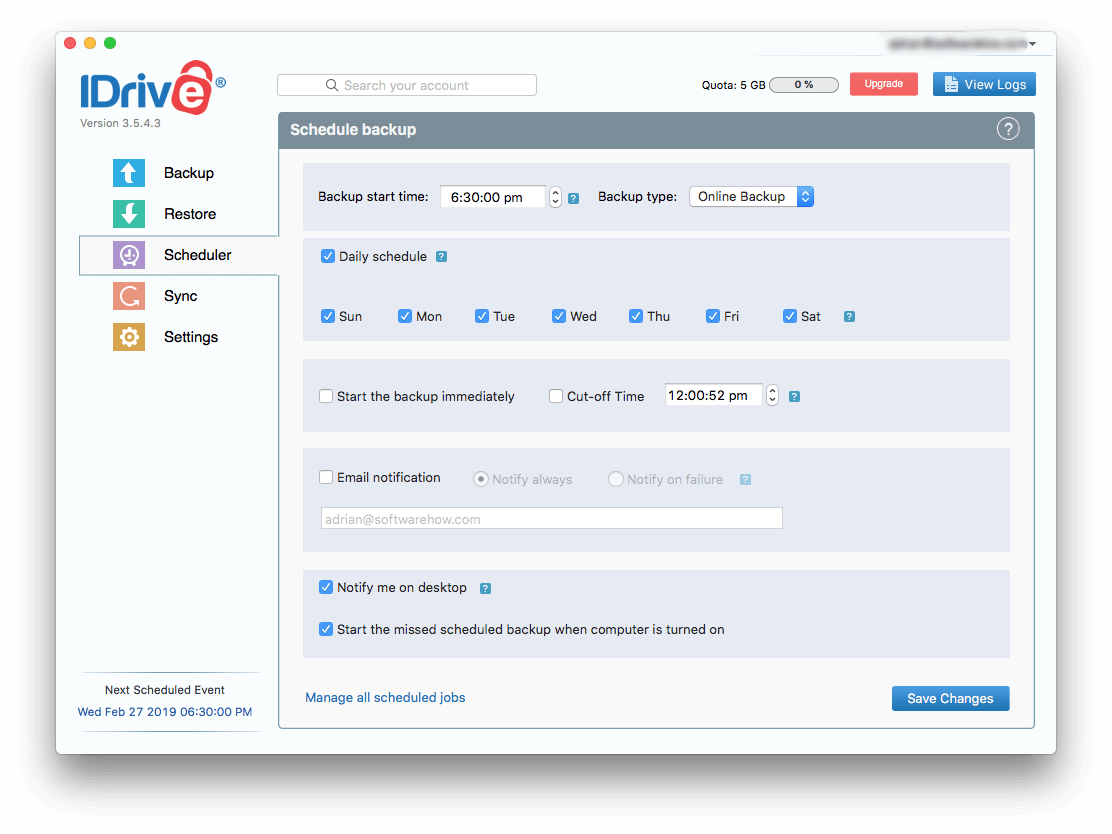
Parce que vous sauvegardez sur Internet, les choses peuvent mal tourner et parfois les sauvegardes échouent. Vous ne pouvez pas vous permettre que cela se produise régulièrement, je vous recommande donc de cocher l’option pour recevoir une notification par e-mail en cas d’échec. Vous disposez d’un contrôle plus précis sur les notifications d’échec dans les paramètres.
iDrive propose également une sauvegarde continue, où il surveille les documents modifiés et les sauvegarde en 15 minutes. Cela signifie que vous ne perdrez pas vos modifications en cas de problème avant votre prochaine sauvegarde. La fonctionnalité est activée par défaut et constitue un ajout aux sauvegardes quotidiennes, et non un remplacement. Sur certains plans, il n’inclut pas les fichiers situés sur des lecteurs externes et réseau ou les fichiers de plus de 500 Mo.

Enfin, IDrive conserve jusqu’à 30 versions précédentes de tous vos fichiers et les conserve en permanence. Il s’agit d’une amélioration significative par rapport à la pratique de Backblaze de ne les conserver que pendant 30 jours, mais les données supplémentaires sont prises en compte dans votre quota de stockage. Comme Backblaze, vous ne pouvez récupérer les fichiers supprimés de la corbeille que pendant 30 jours.
Mon avis personnel : Les sauvegardes planifiées et continues d’iDrive simplifient le processus et garantissent que vos fichiers sont effectivement sauvegardés. Vous recevrez des notifications en cas de problème. Ils conservent également utilement les 30 dernières versions de chaque fichier indéfiniment. Assurez-vous de vérifier de temps en temps à quel point vous vous rapprochez de votre quota de stockage pour éviter les dépassements. Un graphique utile est affiché en haut de l’application.
3. Sauvegardez vos appareils mobiles sur le cloud
Les applications mobiles sont disponibles pour iOS (9.0 ou version ultérieure) et Android (4.03 et version ultérieure). Ceux-ci vous permettent d’accéder à vos fichiers de n’importe où et fournissent également une sauvegarde de votre téléphone et de votre tablette.
Vous pouvez tout sauvegarder sur votre appareil en appuyant sur un bouton ou sauvegarder vos contacts, photos/vidéos et événements de calendrier séparément. Les sauvegardes peuvent se produire en arrière-plan pendant que vous utilisez votre appareil, mais ne peuvent pas être planifiées. Les photos de votre appareil photo peuvent être téléchargées automatiquement.
Les applications mobiles vous permettent d’accéder à vos données de manière intéressante. Vous pouvez afficher une chronologie de vos photos triées par heure et lieu, et vous pouvez utiliser la reconnaissance faciale d’IDrive pour voir toutes les photos d’une personne en un seul endroit.
Mon avis personnel : Les applications mobiles d’iDrive offrent plus de fonctionnalités que la concurrence. Ils vous permettent de sauvegarder et de restaurer les données de votre appareil et également d’accéder aux informations des sauvegardes de votre ordinateur de manière intéressante.
4. Sauvegardez vos ordinateurs localement
IDrive peut également créer des sauvegardes locales de votre ordinateur sur un lecteur interne, externe ou réseau. Bien qu’il existe de meilleurs outils de sauvegarde locaux (consultez nos critiques pour le meilleur logiciel de sauvegarde pour Mac et Windows), vous pouvez choisir d’utiliser iDrive pour toutes vos sauvegardes.
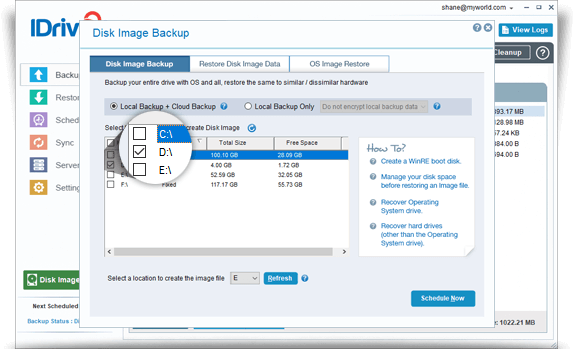
Cette fonctionnalité est particulièrement utile si vous choisissez d’envoyer par courrier IDrive votre sauvegarde initiale sur un lecteur externe. Pour les utilisateurs de Windows, le logiciel peut également créer une sauvegarde d’image disque de votre lecteur.
Mon avis personnel : Bien que je préfère utiliser une application distincte pour mes sauvegardes locales, il est pratique que cette fonctionnalité soit ici. Il vous donne la possibilité de créer une sauvegarde initiale que vous pouvez envoyer à iDrive, ce qui peut vous faire économiser des semaines ou des mois de téléchargement. La possibilité pour les utilisateurs Windows de créer des images de disque est également utile.
5. Synchronisez les fichiers entre vos ordinateurs
Les données de vos ordinateurs et appareils sont stockées sur les serveurs d’IDrive, et ces ordinateurs accèdent à ces serveurs tous les jours. Il est donc logique qu’IDrive aille plus loin et vous permette de synchroniser tout ou partie de vos données entre vos appareils, y compris les mobiles.
La synchronisation n’est pas disponible tant que vous ne l’avez pas configurée, et elle n’est pas disponible du tout si vous utilisez le cryptage par ‘clé privée’. Mais une fois la synchronisation activée, un dossier unique est créé sur chaque ordinateur lié. Pour partager un fichier, faites-le simplement glisser dans le dossier.
Cela fait d’IDrive un concurrent de Dropbox. Vous pouvez partager vos fichiers avec qui vous voulez, en envoyant une invitation par e-mail. Étant donné que les fichiers que vous partagez sont déjà sauvegardés sur les serveurs d’IDrive, la synchronisation ne nécessite pas de quota de stockage supplémentaire.
Mon avis personnel : L’ajout de fonctionnalités de style Dropbox à votre sauvegarde en ligne est très pratique. Les documents clés peuvent être automatiquement synchronisés sur tous vos ordinateurs et vous pouvez même les partager avec d’autres.
6. Restaurez vos données
IDrive sauvegarde quotidiennement vos données depuis des mois, voire des années. Mais si vous ne pouvez pas récupérer vos fichiers lorsque vous en avez besoin, tout cela a été une perte de temps. Heureusement, IDrive vous offre plusieurs façons de restaurer vos données.
Tout d’abord, vous pouvez effectuer une restauration à l’aide de l’application. Du Restaurer onglet, vous pouvez sélectionner les fichiers dont vous avez besoin, puis cliquez sur le Restaurer .
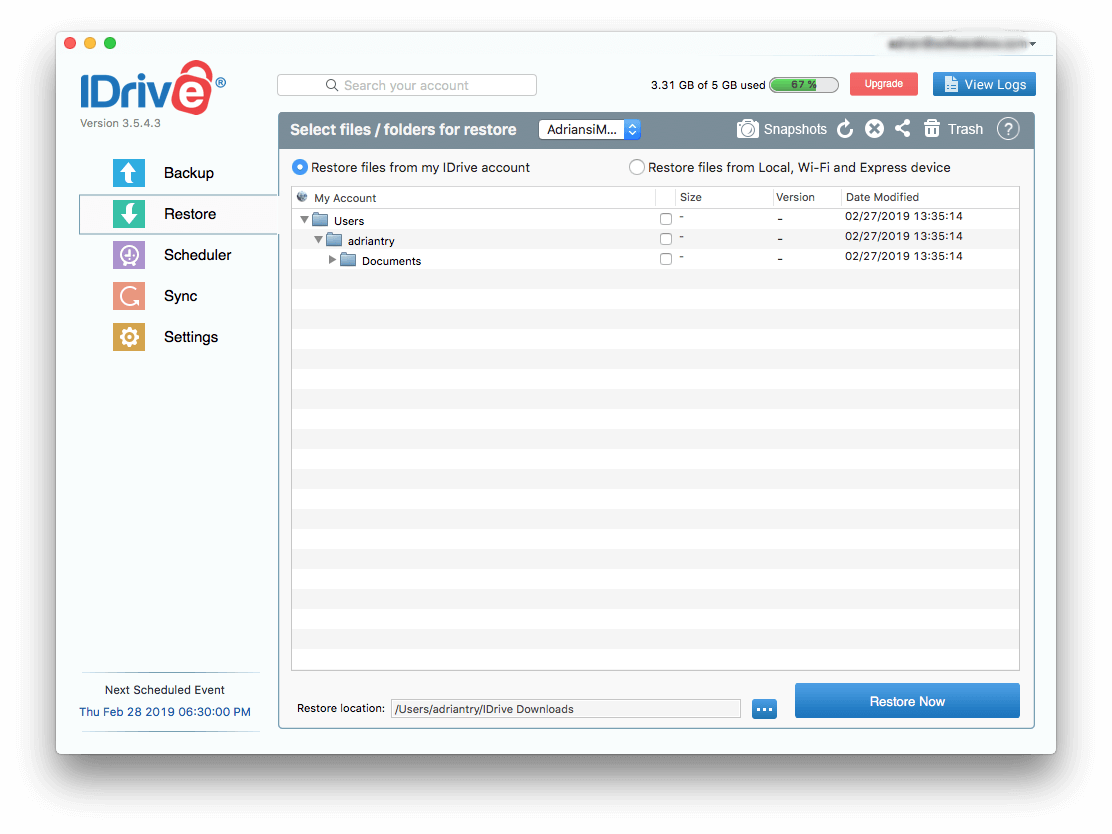
Contrairement à Backblaze, iDrive restaure les fichiers à leur emplacement d’origine. C’est pratique, mais cela écrase les fichiers (le cas échéant) qui sont déjà sur votre disque dur. Cela ne devrait pas poser de problème – vous restaurez les fichiers soit parce qu’ils ont disparu, soit parce que quelque chose s’est mal passé avec eux.
La version Windows affichera un message vous en avertissant. Pour une raison quelconque, la version Mac ne le fait pas et commence immédiatement à restaurer vos fichiers.
Il a fallu environ une demi-heure pour restaurer ma sauvegarde de 3.56 Go sur mon iMac.

Pour une grande restauration, vous préférerez peut-être utiliser iDrive Express, où vous êtes expédié un périphérique de stockage temporaire contenant votre sauvegarde. Ce service coûte 99.50 $ et comprend l’expédition de retour gratuite du lecteur aux États-Unis. Les utilisateurs en dehors des États-Unis doivent payer pour l’expédition dans les deux sens.
Le site Web d’IDrive ne donne pas de délai, mais certains clients ont signalé qu’il peut y avoir des retards importants si le service iDrive Express est occupé. Après avoir attendu un mois, un utilisateur a déclaré qu’il avait abandonné et annulé la commande. Bien que je n’aie aucune expérience ici, j’imagine que c’est inhabituel et que, dans la plupart des cas, le délai serait à peu près le même pour un Sauvegarde IDrive Express– ‘en une semaine ou moins.’
Mon avis personnel : Vous n’aurez besoin de restaurer vos données qu’en cas de problème. J’espère que cela ne vous arrivera jamais, mais il y a de fortes chances qu’un jour vous soyez heureux d’avoir une sauvegarde de vos fichiers. Vous pouvez utiliser l’application iDrive pour restaurer vos données sur Internet et les fichiers seront renvoyés à leur emplacement d’origine. Ou pour 99.50 $, le service iDrive Express vous enverra votre sauvegarde sur un disque dur externe.
Alternatives à IDrive
- Backblaze (Windows/macOS) est la meilleure alternative si vous n’avez qu’un seul ordinateur à sauvegarder. Il offre une sauvegarde illimitée pour un seul ordinateur Mac ou Windows pour 5 $/mois ou 50 $/an. Lisez notre intégralité Examen de Backblaze pour plus d’information.
- SpiderOak (Windows/macOS/Linux) est la meilleure alternative si la sécurité est votre priorité. Comme IDrive, il offre 2 To de stockage pour plusieurs ordinateurs, mais coûte deux fois plus cher. Cependant, SpiderOak offre un véritable cryptage de bout en bout pendant la sauvegarde et la restauration, ce qui signifie qu’aucun tiers n’a jamais accès à vos données.
- Carbonite (Windows/macOS) propose une gamme de plans qui incluent une sauvegarde illimitée (pour un ordinateur) et une sauvegarde limitée (pour plusieurs ordinateurs). Lisez notre comparaison détaillée de IDrive contre Carbonite pour plus d’information.
- Livedrive (Windows, macOS, iOS, Android) offre une sauvegarde illimitée pour un seul ordinateur pour environ 78 $/an (55GBP/mois). Malheureusement, il n’offre pas de sauvegardes planifiées et continues comme le fait IDrive.
Raisons derrière mes notes
Efficacité : 4.5/5
IDrive est un moyen efficace pour les utilisateurs Mac et Windows de sauvegarder plusieurs ordinateurs et appareils mobiles. Les vitesses de téléchargement sont raisonnablement rapides et les 30 dernières versions de chaque fichier sont conservées. La sécurité est bonne, mais pas aussi bonne que SpiderOak, et les forfaits illimités devraient suffire à la plupart des utilisateurs, mais vous devriez vérifier cela attentivement pour éviter les frais de dépassement.
Prix: 4 / 5
Le plan personnel d’IDrive rivalise avec Backblaze Personal Backup, la solution de sauvegarde cloud la plus abordable, mais vous permet de sauvegarder plusieurs ordinateurs au lieu d’un seul. Mais ce ne sont pas toutes de bonnes nouvelles. J’ai déduit une note complète pour les frais de dépassement déraisonnablement élevés d’IDrive qui pourraient potentiellement coûter des centaines de dollars par mois. Ils doivent améliorer cela.
Facilité d’utilisation: 4 / 5
IDrive atteint un équilibre raisonnable entre facilité d’utilisation et flexibilité de configuration. Bien qu’il ne soit pas aussi facile à utiliser que Backblaze, il offre des options et des fonctionnalités qu’il n’offre pas. Je n’ai rencontré aucune difficulté lors de l’utilisation de l’application.
Assistance: 4.5/5
Le site Web d’IDrive comprend un certain nombre de didacticiels vidéo, couvrant de nombreuses fonctionnalités et toutes les plateformes. Il a également une section FAQ et un blog détaillés et bien organisés. La société propose une assistance téléphonique entre 6h6 et 24h7 (PST), une assistance par chat XNUMX heures sur XNUMX, XNUMX jours sur XNUMX, un formulaire d’assistance en ligne et une assistance par e-mail.
Conclusion
Chaque ordinateur est vulnérable aux pannes. Je suis sûr que vous avez entendu des histoires d’horreur. Un jour, cela pourrait vous arriver, alors agissez. Configurez un plan de sauvegarde complet et assurez-vous que ce plan inclut une sauvegarde hors site.
Le logiciel de sauvegarde dans le cloud est le moyen le plus simple d’effectuer une sauvegarde hors site. Lors du choix d’un service, vous devez choisir entre avoir un stockage illimité et sauvegarder un nombre illimité d’ordinateurs. Vous ne pouvez pas avoir les deux, soit vous ne sauvegardez qu’un seul ordinateur, soit vous limitez le nombre de sauvegardes.
IDrive est notre recommandation si vous êtes dans le deuxième camp. C’est une bonne solution de sauvegarde en ligne complète. Nous la recommandons et l’avons déclarée ‘la meilleure solution de sauvegarde en ligne pour plusieurs ordinateurs’ dans notre récent tour d’horizon des meilleurs services de sauvegarde en ligne.
Après avoir choisi un forfait abordable, vous pouvez sauvegarder tous vos Mac, PC et appareils mobiles dans le cloud. Le logiciel vous permettra également de faire des sauvegardes locales et même de synchroniser des fichiers entre vos ordinateurs.
Alors, que pensez-vous de cette revue IDrive ? Laissez un commentaire ci-dessous.
Derniers articles